كيفية إنشاء موقع ويب منخفض الصيانة باستخدام WordPress
نشرت: 2022-08-16هل أنت مبتدئ في WordPress أو محترف مشغول وتتطلع إلى إنشاء موقع ويب منخفض الصيانة؟
سواء لم تكن لديك خبرة كبيرة في استخدام WordPress أو لم يكن لديك الوقت ، فإن إنشاء موقع لا يحتاج إلى صيانة يعد فكرة ذكية لأنه أسهل بكثير في التشغيل.
في هذا المنشور ، سوف نوضح لك كيفية إنشاء موقع WordPress يعمل بكامل طاقته ولكنه يتطلب القليل من الصيانة.
ما هي صيانة WordPress الأساسية وما هي أهميتها؟
تتضمن صيانة WordPress الأساسية كل ما تحتاج إلى القيام به للتأكد من بقاء موقع الويب الخاص بك في حالة عمل مثالية.
يتكون موقع WordPress الإلكتروني بشكل أساسي من 4 أجزاء. برنامج WordPress الأساسي ، وهو سمة تمنحه واجهة أمامية ، ومكونات إضافية تعزز ميزاته ، وقاعدة بيانات تخزن جميع البيانات والمحتوى الذي تم إنشاؤه على موقع الويب.
للحفاظ على موقع الويب الخاص بك جيدًا ، ستحتاج إلى العناية الجيدة بجميع المكونات الأربعة. لكن هذا ليس كل شيء. ستحتاج أيضًا إلى التأكد من أن أجزاء موقع الويب الخاص بك التي تدعم العمليات التجارية الحاسمة يتم الاحتفاظ بها في حالة جيدة.
على سبيل المثال ، يعد ضمان تمكن العملاء من إجراء اتصال ودفع مقابل الخدمات وما إلى ذلك أمرًا بالغ الأهمية. عادةً ما يتم دعم هذه العمليات بواسطة مكونات إضافية مخصصة. لذا فإن أحد أجزاء إنشاء موقع ويب لا يتطلب الكثير من الصيانة هو اختيار الأجزاء المناسبة.
تابع القراءة لمعرفة كيفية إعداد موقع ويب لا يحتاج إلى صيانة ، وما المكونات الإضافية التي ستحتاجها لإبقائه قيد التشغيل!
كيفية إنشاء موقع ويب منخفض الصيانة باستخدام WordPress
قبل أن نذهب إلى أبعد من ذلك ، نفترض أنك تعرف كيفية إعداد موقع ويب أو مدونة WordPress أساسية. إذا لم تقم بذلك ، فسيكون من الجيد أن تبدأ بهذا الدليل الشامل لإنشاء موقع ويب باستخدام WordPress.
بمجرد أن يصبح هذا بعيدًا ، انغمس في المكان الصحيح!
في هذه المادة
- 1. تبسيط إدارة النماذج باستخدام WPForms
- 2. احصل على اقتراحات تحسين محركات البحث في الوقت الفعلي باستخدام AIOSEO
- 3. احصل على نظرة عامة على Google Analytics في لوحة تحكم WordPress
- 4. تأمين موقعك من التهديدات بشكل استباقي
- 5. إعداد النسخ الاحتياطية المجدولة
- 6. أتمتة تحسين قاعدة البيانات
1. تبسيط إدارة النماذج باستخدام WPForms
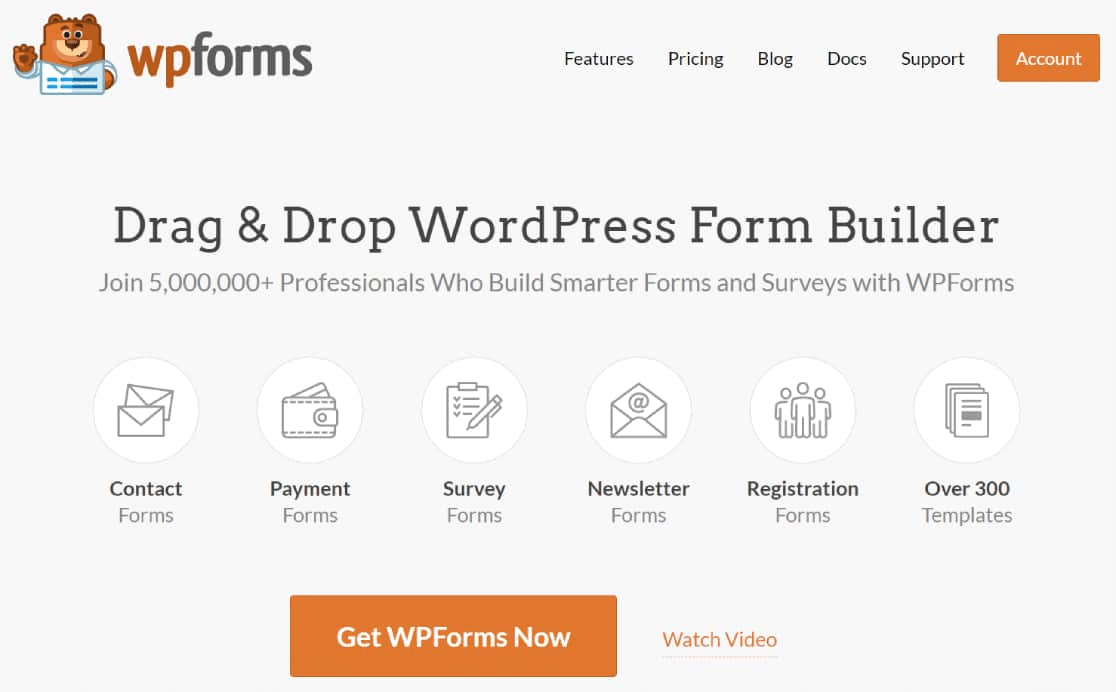
حتى إذا كنت تتطلع فقط إلى إنشاء موقع ويب لا يحتاج إلى صيانة ، فربما تحتاج إلى طريقة تتيح للعملاء والأشخاص الآخرين الاتصال بك. لذلك ستحتاج إلى مكون إضافي لنموذج WordPress مثل WPForms لتبدأ به.
WPForms هو البرنامج المساعد الرائد لنموذج WordPress ، وهو موثوق به من قبل أكثر من 5 ملايين محترف. هناك أسباب وجيهة لذلك.
أولاً ، إنه يضرب هذا المكان الجميل لكونه سهل الاستخدام مع تقديم الكثير من الميزات المتقدمة. علاوة على ذلك ، تأتي WPForms مع مئات القوالب المنشأة مسبقًا في خططها المدفوعة.

هذا يعني أن مستخدمي WordPress من جميع مستويات المهارة يمكنهم بسهولة استخدام WPForms لإنشاء نماذج اتصال ووثائق عمل أساسية أخرى مثل اتفاقيات الخدمة وأوامر المبيعات وما إلى ذلك. يمكنك أيضًا استخدام WPForms لأسباب غير ربحية مثل إنشاء نموذج تبرع غير ربحي.
بالإضافة إلى ذلك ، توفر WPForms العديد من الميزات القيمة المفيدة بشكل خاص لإنشاء مواقع الويب منخفضة الصيانة في WordPress.
هذا صحيح بشكل خاص عندما يتعلق الأمر بمهام الصيانة والإدارة الأساسية لـ WordPress مثل التحقق من صحة النموذج.
هناك ميزتان على وجه الخصوص ستكونان في متناول اليد. هذه هي علامات النماذج ومواقع النماذج ، وسنعرض لك كيفية استخدامها بعد ذلك.
علامات النموذج
علامات WPForm Form عبارة عن تسميات تجعل من السهل حقًا فهم ما يفعله كل نموذج في لمحة.
لذلك ، على سبيل المثال ، قد يكون لديك عدة نماذج تعمل كأوامر مبيعات لمنتجات أو خدمات مختلفة أو لخطط مختلفة تقدمها. يمكنك تصنيفها جميعًا على أنها "مبيعات" (أو أي تسمية أخرى تريدها) حتى تتمكن من التعرف عليها بسهولة عندما تحتاج إلى ذلك.
لاستخدام علامات النموذج ، يجب عليك إضافتها من صفحة نظرة عامة على النماذج . من السهل العثور على هذا.
في لوحة معلومات WordPress ، انتقل إلى WPForms »جميع النماذج .
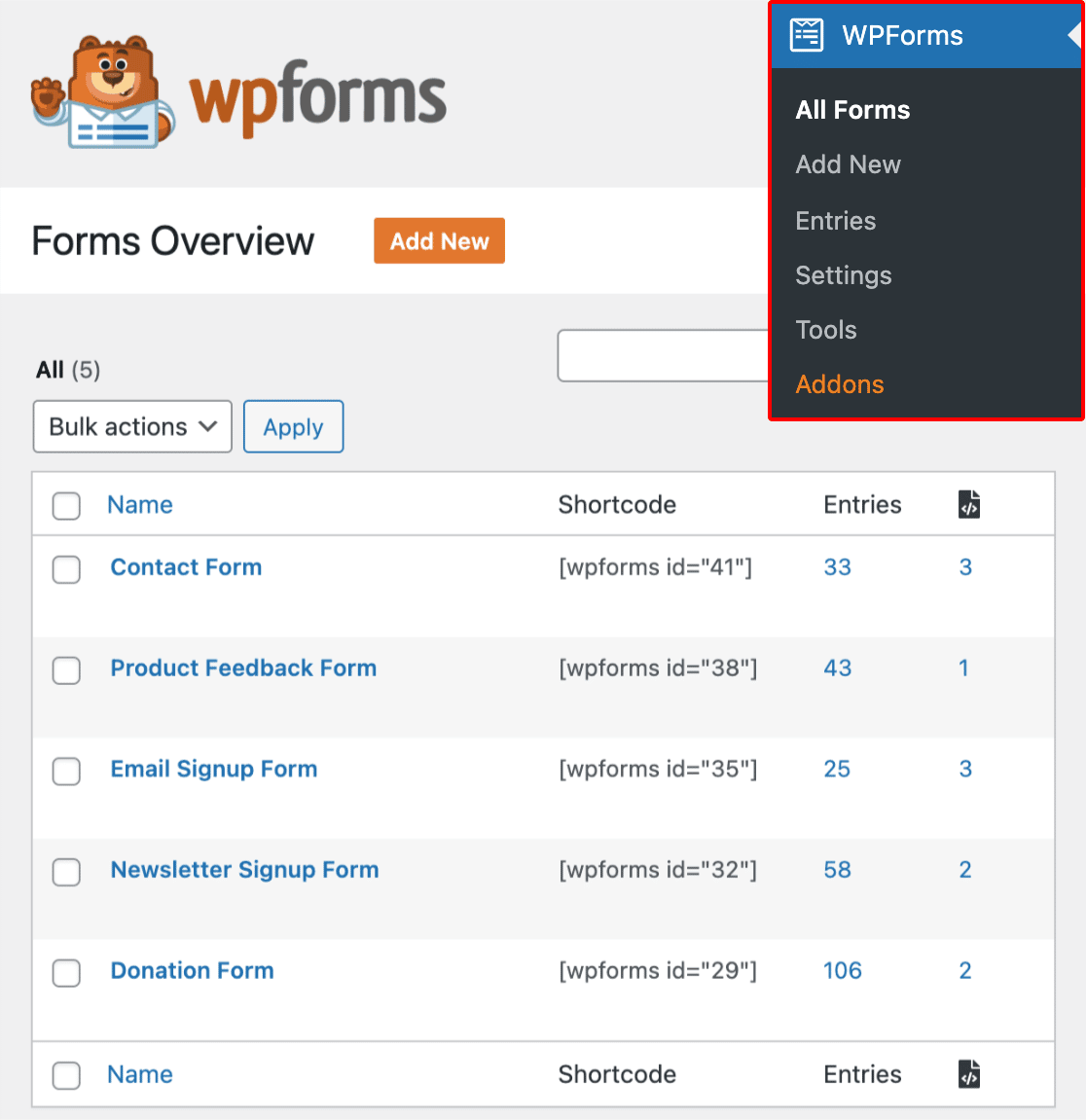
بعد ذلك ، انقر فوق الزر Screen Options (خيارات الشاشة ) في الزاوية اليمنى العليا من الشاشة وانقر فوق مربع الاختيار الموجود بجوار العلامات لتمكين علامات النموذج.
انقر فوق " تطبيق " لحفظ التغييرات على خيارات الشاشة.
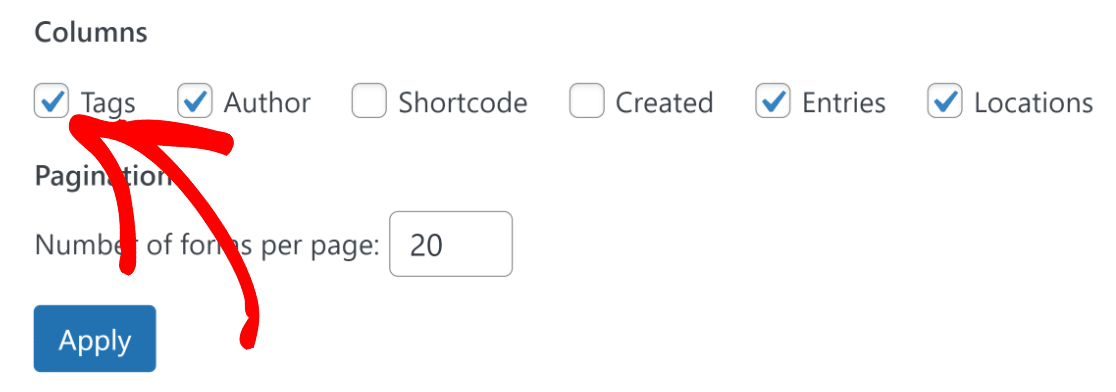
ستحتوي شاشة "نظرة عامة على النماذج" الآن على عمود "العلامات" الذي سيتيح لك إضافة العلامات أو تحريرها.
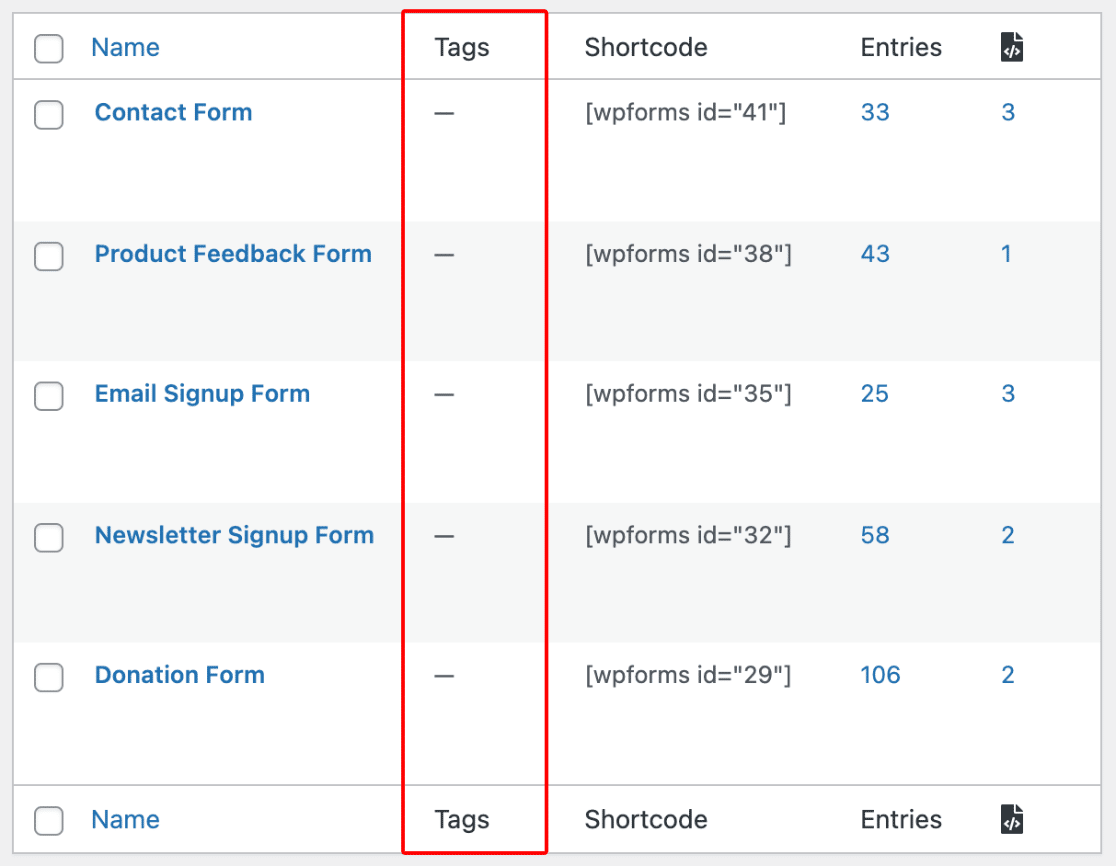
قم بتمرير المؤشر فوق مساحة عمود العلامات في النموذج وانقر فوق تحرير.
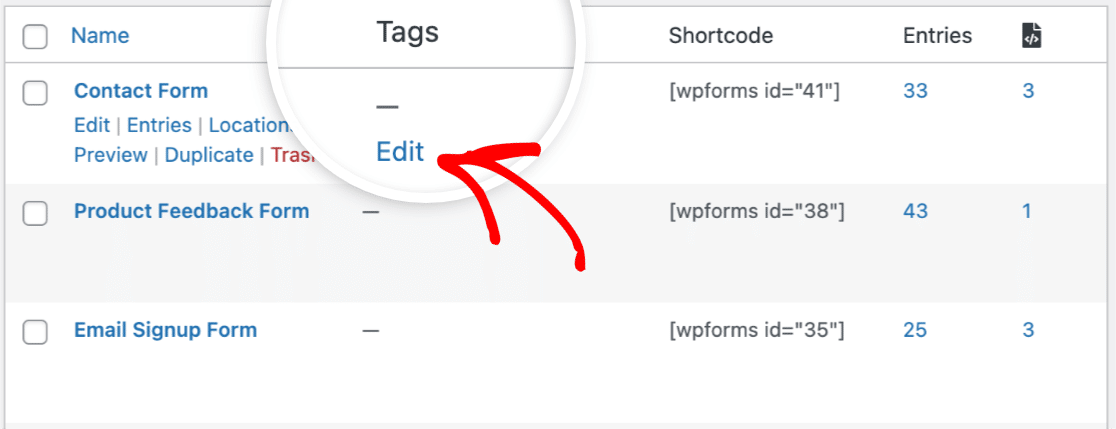
بعد ذلك ، يمكنك كتابة العلامة التي تريد تعيينها إلى النموذج الخاص بك والنقر فوق زر علامة الاختيار الخضراء لحفظ التغييرات.
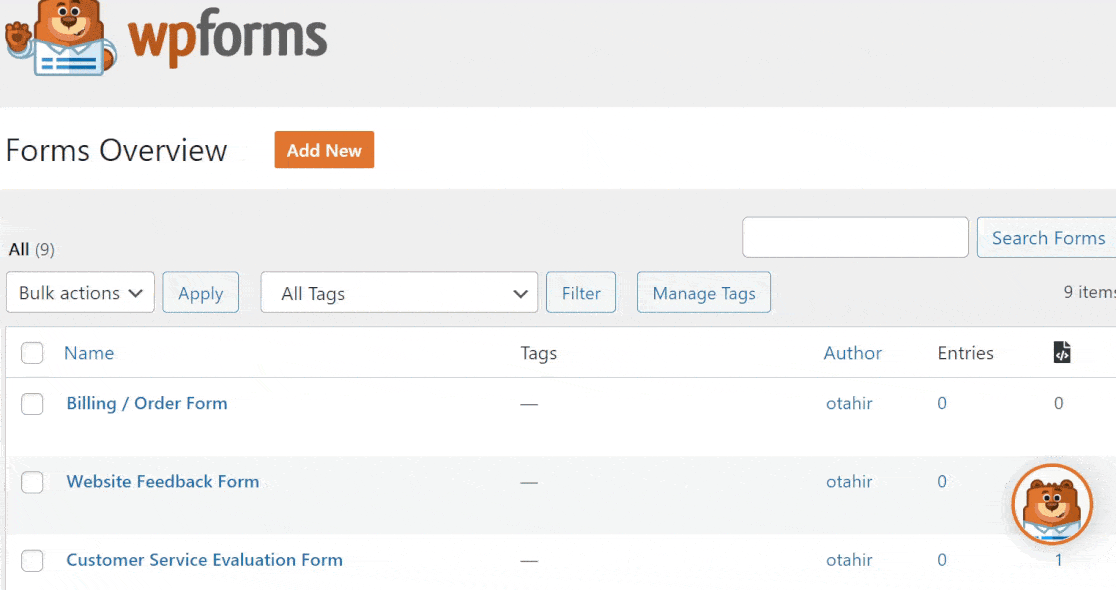
توفر علامات النموذج راحة كبيرة عندما تحتاج إلى علامة لتحديد أشكال معينة من قائمة ضخمة. هذا يجعلها ميزة مثالية للمواقع منخفضة الصيانة.
مواقع النموذج
مواقع النماذج هي ميزة أخرى سهلة الاستخدام ومتوفرة مباشرة مع WPForms. تتيح لك هذه الميزة معرفة مكان وجود أي نموذج معين على موقعك.
إذا كان موقع الويب الخاص بك يحتوي على الكثير من النماذج المضمنة عبر صفحات مختلفة ، فستكون مواقع النماذج مفيدة بشكل خاص عند إجراء صيانة روتينية للنماذج.
لعرض موقع أي نموذج ، انتقل أولاً إلى صفحة "نظرة عامة على النماذج". ثم ، انقر فوق زر المواقع أسفل النموذج الذي تهتم به.
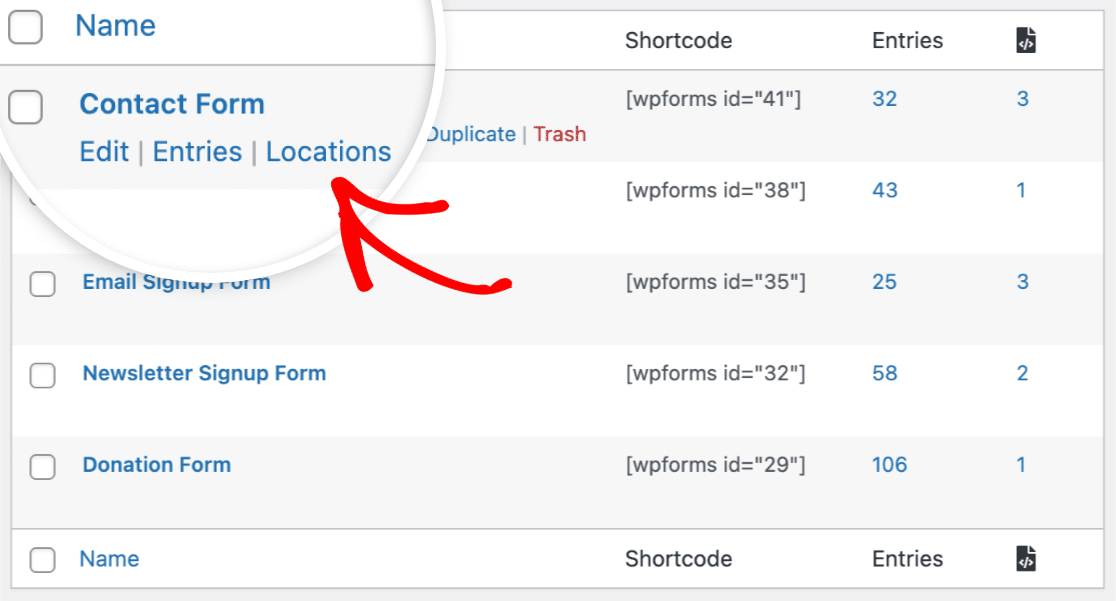
يتم توسيع هذا إلى قائمة تسرد أسماء الصفحات أو عناصر واجهة المستخدم التي يظهر بها النموذج مع روابط تشير إلى مواقعها.
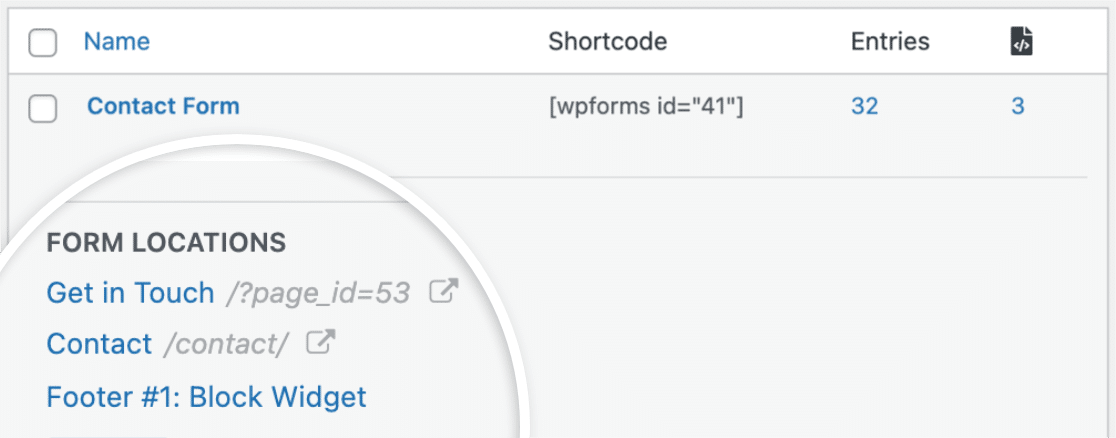
تعمل مواقع النماذج على تحسين قدرتك على تتبع النماذج بشكل كبير ورؤية جميع المناطق المختلفة في موقعك بنظرة واحدة حيث يتم تضمين كل نموذج. بمعنى آخر ، هذا فقط ما تحتاجه للحفاظ على موقعك منخفض الصيانة!
بعد ذلك ، سنوضح لك كيفية الحفاظ على موقعك جيدًا للبحث العضوي بطريقة تتطلب القليل من الصيانة.
2. احصل على اقتراحات تحسين محركات البحث في الوقت الفعلي باستخدام AIOSEO
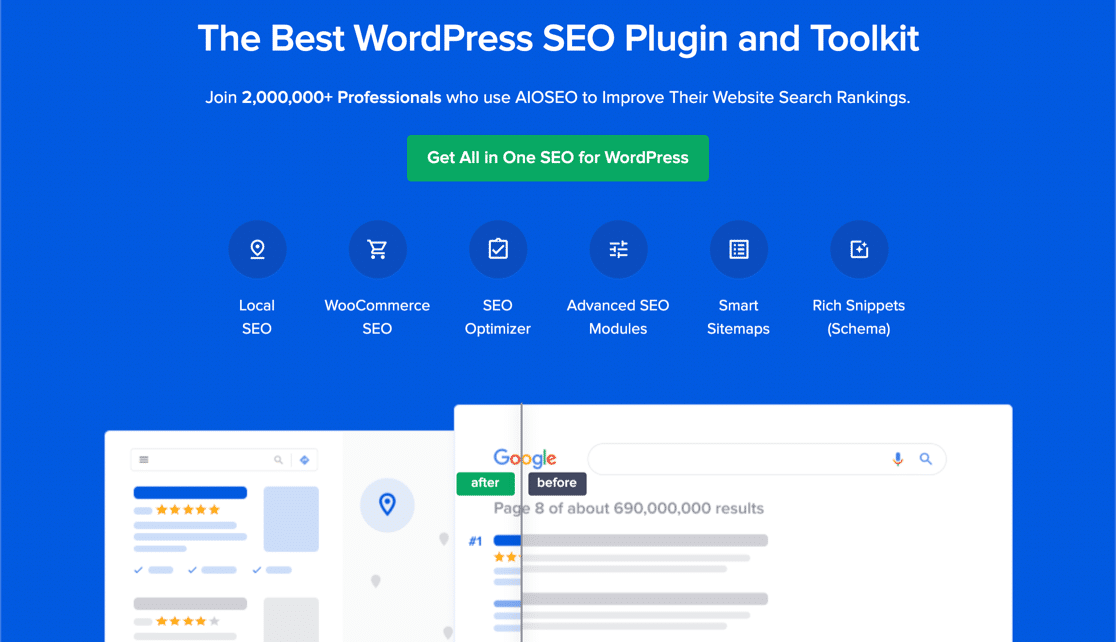

AIOSEO هو البرنامج المساعد الرائد لتحسين محرك البحث (SEO) في WordPress. يقدم المكون الإضافي الكثير من الميزات المفيدة حقًا مثل خرائط مواقع XML ، بالإضافة إلى تحليل تحسين محركات البحث على الصفحة.
من المحتمل أن يكون تحسين موقع الويب الخاص بك للبحث بدون مكون إضافي لتحسين محركات البحث (SEO) للمساعدة أمرًا صعبًا للغاية. لحسن الحظ ، ستقوم AIOSEO بالقيام بمعظم أعمال الرفع الثقيلة نيابة عنك.
وإذا كنت لا تنشر الكثير من المحتوى ، فبمجرد قيامك بإعداد SEO لصفحاتك في المرة الأولى ، لن تضطر على الأرجح إلى العودة إلى هذا لفترة من الوقت.
بالنسبة لمديري المواقع المزدحمة ، فإن أسهل طريقة لمراقبة صحة مُحسنات محركات البحث لموقعك هي استخدام قائمة التحقق من تحسين محركات البحث في AIOSEO.
للعثور على هذا في الواجهة الخلفية لـ WordPress ، انتقل إلى All in One SEO »تحليل تحسين محركات البحث.
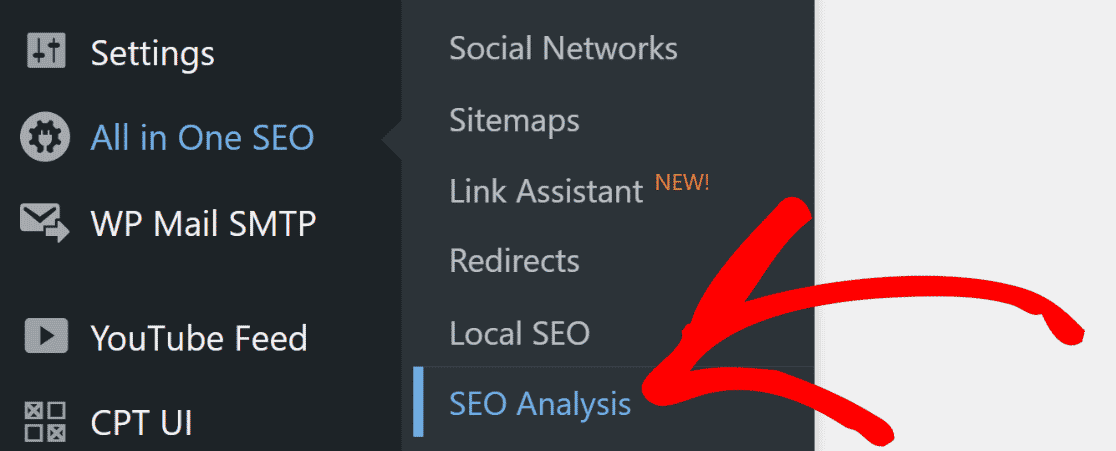
في هذه الصفحة ، ستجد قائمة مراجعة SEO الكاملة لموقع الويب الخاص بك ، والتي تعرض توصيات للتحسينات والمشكلات الحرجة التي تحتاج إلى إصلاح.
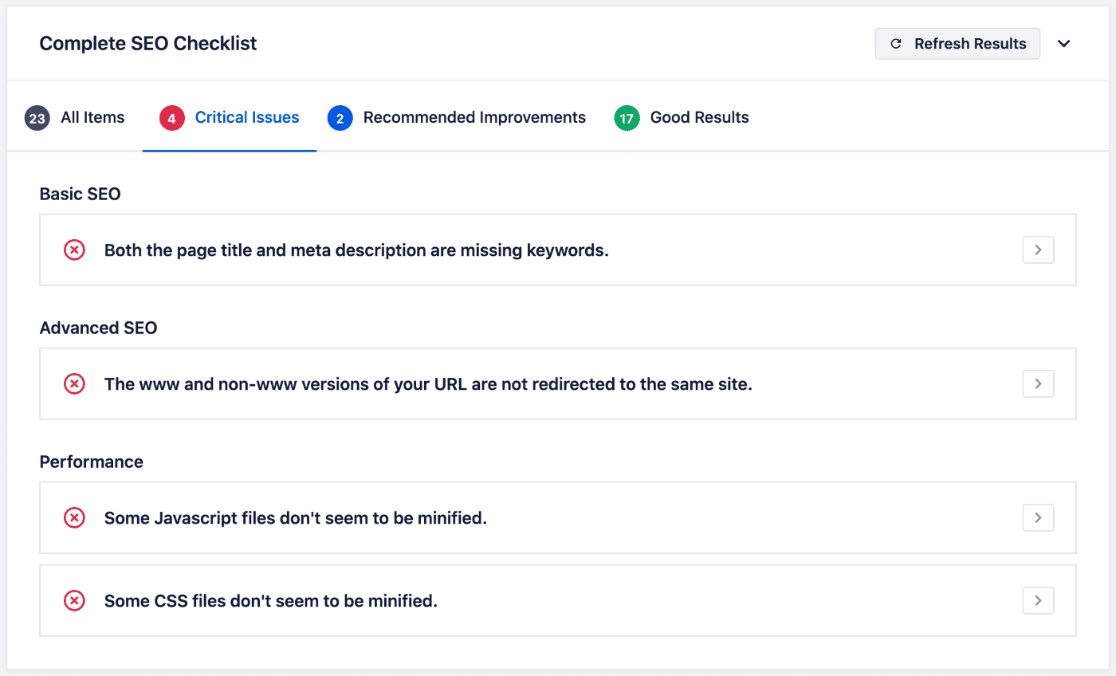
بمجرد إعداد كل شيء ، ستكون هذه الصفحة هي لوحة تحكم SEO الشاملة التي توفر لك ساعات من الفحوصات اليدوية.
إليك الدليل الكامل لإعداد AIOSEO لتحسين أداء تحسين محركات البحث بأقل جهد.
بالإضافة إلى إعداد تحسين محركات البحث منخفض الصيانة ، ستحتاج أيضًا إلى تنفيذ بعض تتبع Google Analytics من داخل لوحة معلومات WordPress.
سنناقش هذا في الخطوة التالية.
3. احصل على نظرة عامة على Google Analytics في لوحة تحكم WordPress
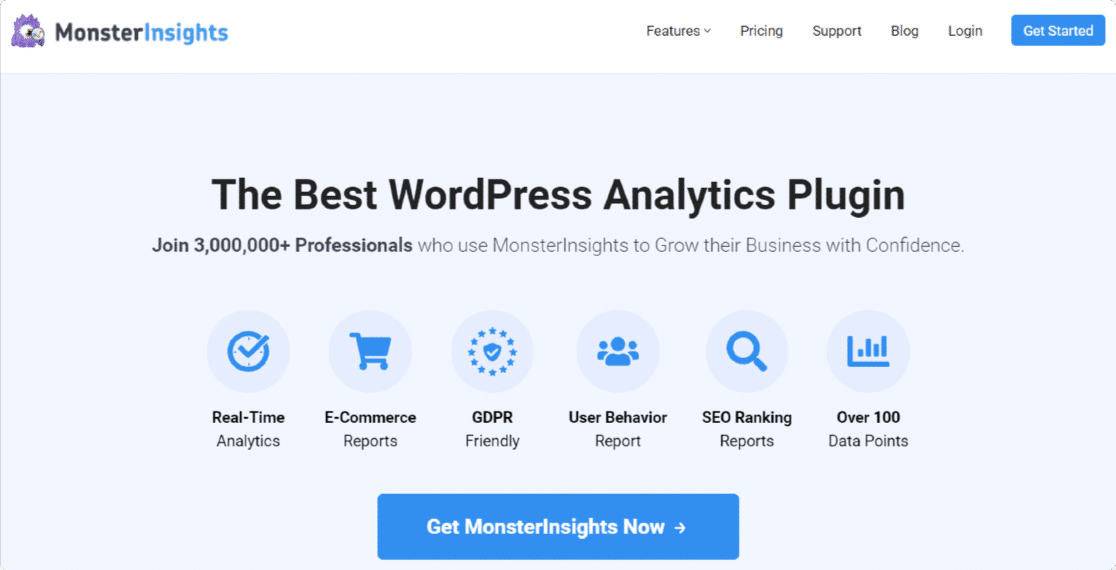
MonsterInsights هو البرنامج المساعد الرائد في WordPress لتقديم رؤى من Google Analytics مباشرة إلى لوحة معلومات WordPress الخاصة بك.
مهما كان الغرض من موقع الويب الخاص بك ، إذا كنت تريد بيانات قيمة حول من يزور موقع الويب الخاص بك وكيف يتصرفون ، فإن Google Analytics هي الأداة المثالية لذلك. قد لا يكون لديك الوقت للدخول إلى حسابك في Google Analytics بشكل متكرر.
تحل MonsterInsights هذه المشكلة من خلال توفير طريقة صيانة منخفضة لعرض تقارير Google Analytics مباشرة من داخل لوحة معلومات WordPress.
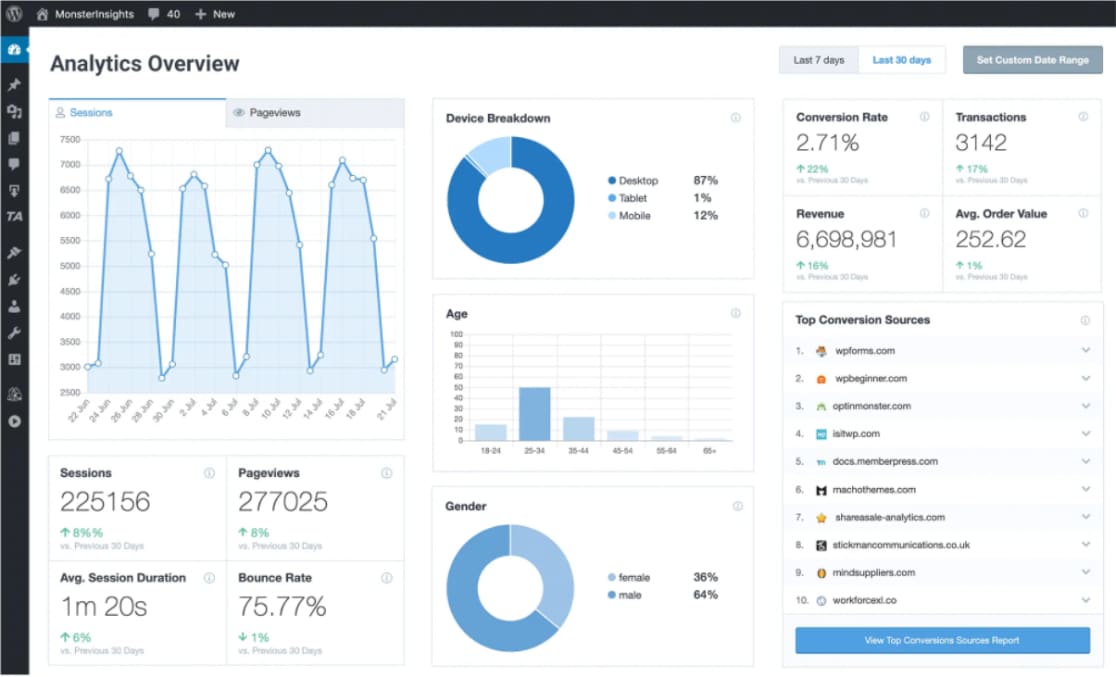
لن تحتاج بعد الآن إلى التمشيط عبر طبقات البيانات في Google Analytics. جميع المعلومات القيمة التي تحتاجها متاحة مباشرة في منطقة إدارة WordPress الخاصة بك باستخدام MonsterInsights.
فيما يلي دليل كامل لإعداد MonsterInsights على موقع WordPress الخاص بك.
4. تأمين موقعك من التهديدات بشكل استباقي
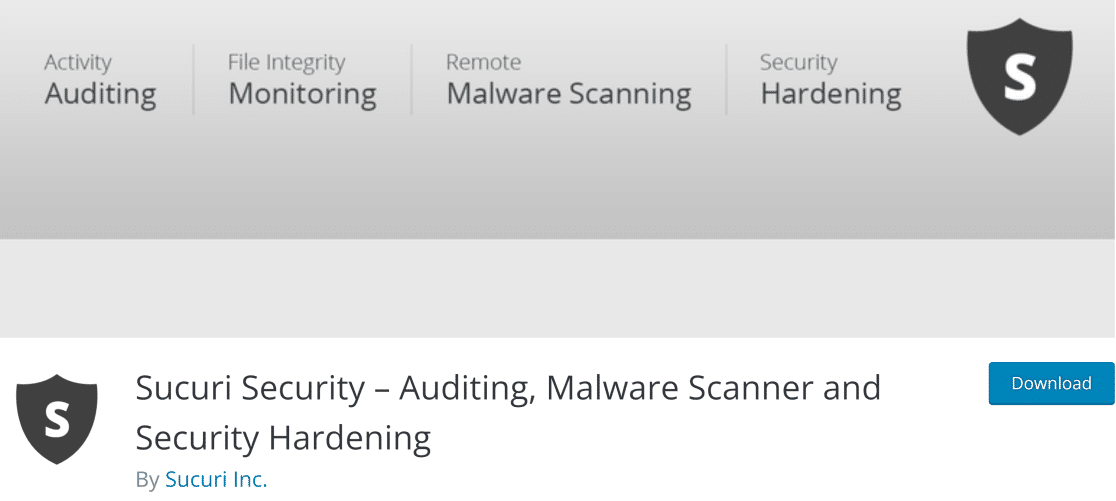
Sucuri هو مكون إضافي مجاني لـ WordPress يوفر الكثير من ميزات الأمان المفيدة. عادةً ما تكون أفضل ممارسات أمان WordPress الأساسية جيدة بما يكفي لدرء التهديدات الخفيفة إلى المعتدلة على موقع الويب الخاص بك ، طالما أنك تراقب عن كثب أمان WordPress الخاص بك ، وتبحث بشكل دوري عن البرامج الضارة.
ولكن إذا كنت تتطلع إلى إنشاء موقع ويب لا يحتاج إلى صيانة ، فلن يكون هذا الأسلوب مثاليًا. بدلاً من ذلك ، يمكنك ببساطة استخدام مكون إضافي قوي للأمان في WordPress مثل Sucuri لإعداد أمان متقدم وتقديم تقارير منتظمة إلى بريدك الإلكتروني.
في حين أن العديد من ميزات Sucuri مجانية ، يمكنك تحسين أمنك بشكل أكبر من خلال الميزات المتقدمة المتوفرة في خطط Sucuri المدفوعة.
شيء واحد يجب ملاحظته هو أن Sucuri يميل إلى إرسال عدد غير قليل من التقارير. قد ترغب في استخدام عنوان بريد إلكتروني مخصص لاستلامها لمنع ازدحام بريدك الإلكتروني الأساسي.
للقيام بذلك ، انتقل إلى التنبيهات في لوحة معلومات Sucuri. قم بالتمرير لأسفل وصولاً إلى مستلم التنبيهات ، وأدخل البريد الإلكتروني المخصص الذي ترغب في استخدامه. احفظ التغييرات وسيكون هذا كل شيء.
5. إعداد النسخ الاحتياطية المجدولة
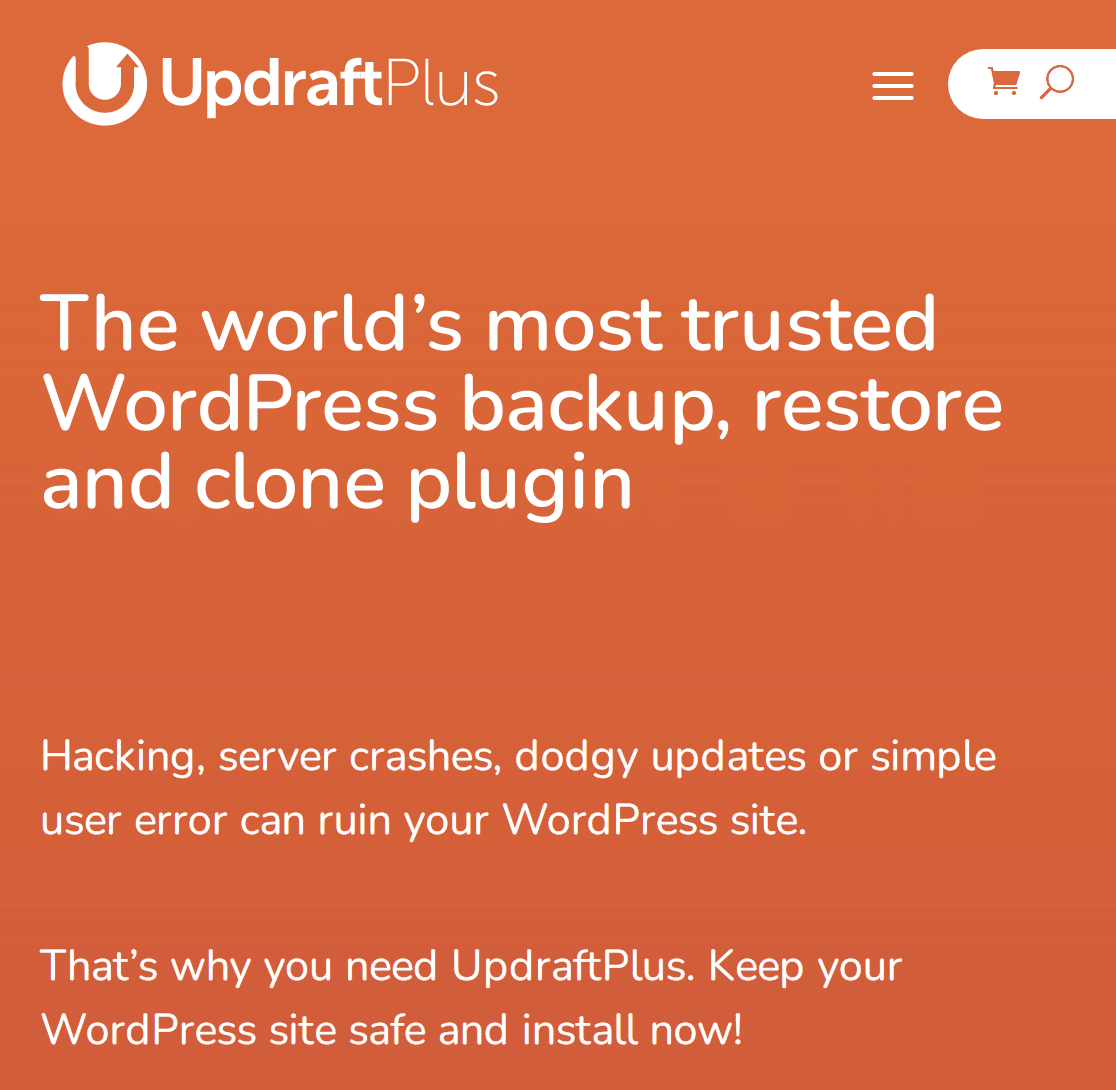
يعد UpdraftPlus أحد أفضل مكونات WordPress الإضافية لإنشاء نسخ احتياطية من موقع الويب الخاص بك. مهما كان حجم موقع الويب الخاص بك ، ستحتاج إلى التأكد من أنه إذا حدث خطأ ما ، فلديك نسخة احتياطية يمكنك الاعتماد عليها.
أحد الأشياء الرائعة في UpdraftPlus هو أنه يمكنك إعداد المكون الإضافي لإجراء نسخ احتياطي متكرر مجدول من تلقاء نفسه. يعد هذا مناسبًا جدًا لمشرفي المواقع الذين يرغبون في الحفاظ على صيانة مواقعهم منخفضة.
يمكنك استخدام الإصدار المجاني من UpdraftPlus عن طريق تنزيله من دليل البرنامج المساعد WordPress.
يأتي UpdraftPlus مهيأ مسبقًا ، لذا لن تحتاج إلى تغيير الكثير. يجب عليك التحقق من أن موقع النسخ الاحتياطي الافتراضي وتردد النسخ الاحتياطي يناسبك بالرغم من ذلك.
في لوحة معلومات WordPress ، انتقل إلى الإعدادات »UpdraftPlus Backups . ستكون الآن في لوحة معلومات UpdraftPlus ، حيث سترى علامة تبويب إعدادات أخرى . انقر فوق هذا.

يمكنك التلاعب بهذه الإعدادات لإعداد نسخ احتياطية يدوية أو آلية وتردد النسخ الاحتياطي.
6. أتمتة تحسين قاعدة البيانات
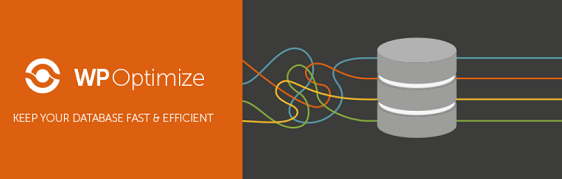
WP-Optimize هو البرنامج المساعد الذي نوصي به للحفاظ على قاعدة البيانات الخاصة بك في حالة جيدة. مع نمو مواقع الويب ، تتراكم قواعد البيانات الخاصة بهم الكثير من البيانات التي قد تبطئها. الكثير من هذه البيانات غير مجدية ويجب قصها.
يمكنك القيام بذلك يدويًا من حساب استضافة الويب الخاص بك ولكن هذا يتطلب الكثير من الوقت والجهد. الحل الأسهل الذي يتطلب القليل من الصيانة هو تثبيت مكون إضافي لتحسين قاعدة البيانات مثل WP Optimize ، والذي يحافظ بشكل استباقي على قاعدة البيانات الخاصة بك جميلة ونظيفة.
تتمثل إحدى المزايا الإضافية لاستخدام WP-Optimize في أنه يتكامل بشكل جيد مع UpdraftPlus ، بحيث يمكنك تشغيل نسخة احتياطية من موقع الويب الخاص بك في كل مرة يقوم WP-Optimize بمهمة تحسين قاعدة البيانات.
تأتي WP-Optimize مُهيأة مسبقًا ، لذا لن تحتاج إلى فعل الكثير لإعدادها. من لوحة معلومات WordPress ، انقر فوق WP-Optimize »Database .
بعد ذلك ، انقر فوق تشغيل جميع التحسينات المحددة ، وهذا كل ما عليك فعله للحفاظ على قاعدة بياناتك ضعيفة بشكل معقول.
هذا هو! لقد غطينا كل ما تحتاجه لإنشاء موقع ويب منخفض الصيانة في WordPress!
بعد ذلك ، تعلم Wh في أفضل الإضافات لإدارة WordPress
بينما تحافظ صيانة WordPress على تشغيل موقع الويب الخاص بك - وآمنًا ، فإن إدارة WordPress تدور حول ضمان تحقيق وظائف الأعمال الأساسية لموقعك على الويب. تحقق من دليلنا لأفضل الأدوات لإدارة WordPress!
جاهز لبناء النموذج الخاص بك؟ ابدأ اليوم باستخدام أسهل مكون إضافي منشئ نماذج WordPress. يتضمن WPForms Pro الكثير من القوالب المجانية ويقدم ضمانًا لاسترداد الأموال لمدة 14 يومًا.
إذا ساعدتك هذه المقالة ، فيرجى متابعتنا على Facebook و Twitter لمزيد من البرامج التعليمية والأدلة المجانية لـ WordPress.
